So erstellen Sie eine neue Bluebeam ID (BBID) | Revu 21
Verwenden Sie eine ältere Version von Revu?
Dieser Artikel bezieht sich auf:
- Basics
- Core
- Complete
Bei Ihrer Bluebeam ID (BBID) handelt es sich um die Anmeldedaten, die Sie für den Zugriff auf Bluebeam Revu 21 und Bluebeam Studio verwenden. Wenn Sie noch nicht über eine BBID verfügen, werden Sie beim Zugriff auf einen dieser Services aufgefordert, eine zu erstellen. Sobald Sie eine BBID erstellt haben, können Sie sich bei sämtlichen Bluebeam Services mit der gleichen Kombination aus E-Mail-Adresse und Kennwort anmelden. Sie können sich auch mit einer anderen BBID bei Studio anmelden, die sich von der unterscheidet, die Sie zur Anmeldung bei Bluebeam Revu verwenden.
Erstellen einer Bluebeam ID
So erstellen Sie eine BBID:
- Öffnen Sie Revu 21.
- Wählen Sie in der oberen rechten Ecke
 Anmelden aus.
Anmelden aus. 
- Gehen Sie zur Registerkarte Konto erstellen.
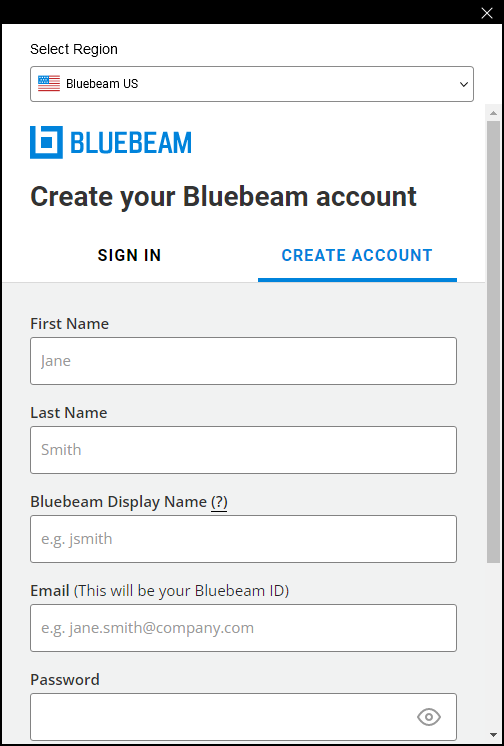
- Geben Sie folgende Informationen ein:
- Ihren Vor- und Nachnamen.
- Einen Anzeigenamen, der mit allen Änderungen und Markierungen verknüpft wird, die Sie in Studio vornehmen.
- Die E-Mail-Adresse, die Sie für Ihre BBID verwenden möchten. An diese Adresse werden Einladungen zu Studio-Sitzungen und -Projekten sowie Benachrichtigungen und Warnungen [EN] gesendet.
Das Kennwort, das Sie für Ihre BBID nutzen möchten. Ihr Kennwort muss zwischen 8 und 32 Zeichen lang sein und mindestens einen Großbuchstaben, einen Kleinbuchstaben, eine Ziffer und ein Sonderzeichen (!@#$ o. ä.) enthalten.
- Wählen Sie Konto erstellen aus.
- Sie erhalten nun eine Verifizierungs-E-Mail von Bluebeam. Darin befindet sich ein Link, über den Sie Ihre neue BBID bestätigen müssen. Wenn Sie Ihr Konto nicht innerhalb von sieben Tagen bestätigen, wird es deaktiviert.
Der Bestätigungslink läuft nach 24 Stunden ab. Wenn Sie auf einen abgelaufenen Bestätigungslink klicken, wird Bluebeam benachrichtigt und versendet einen neuen Link. Wenn die E-Mail nicht in Ihrem Posteingang ankommt, schauen Sie bitte in Ihrem Spam- bzw. Junk-Ordner nach. Stellen Sie zudem sicher, dass sich die Adresse do-not-reply@bluebeamops.com auf Ihrer Liste genehmigter Absender befindet.
Anleitungen
Revu 21
Studio
Lizenzierung und Registrierung